No Microsoft Word, você pode criar um índice analítico para o artigo, o que é conveniente para visualizar a estrutura geral do artigo, e você pode pular rapidamente para o capítulo especificado através do diretório. Você também pode criar contornos em PDF.
Arquivos PDF são comumente usados para compartilhar informações. No contexto do PDF, escrever um esboço em PDF pode ajudar outras pessoas a entender o conteúdo do PDF com mais clareza. Embora os contornos tenham vários usos no PDF, o mais básico é que os contornos de PDF são ajudas de navegação semelhantes aos marcadores físicos. O objetivo é criar um link para um local específico no documento de origem mais rapidamente.
Conteúdo
1. Como criar um índice no Google Docs Online
1. Como criar um índice no Google Docs Online
O Google Docs é um pacote de escritório online que inclui documentos, planilhas e apresentações online. Os usuários podem realizar facilmente todas as operações básicas, incluindo itens de listagem, classificação por coluna, criação de tabelas / imagens / comentários / fórmulas, alteração de fontes e muito mais. É totalmente grátis.
O Google Docs dá vida aos seus documentos com ferramentas inteligentes de edição e estilo para ajudá-lo a formatar textos e parágrafos com facilidade. Você pode acessar, criar e editar seus documentos onde quer que você vá em seu telefone, tablet ou computador, mesmo quando não há conexão.
Etapa 1. Navegue até o editor on-line do Google Docs e clique no ícone "+"> "Arquivo"> "Abrir" para enviar seu arquivo de seu dispositivo local ou contas de nuvem.
Passo 2. Em seguida, aparecerá uma nova janela, você precisa escolher o "Google Docs" para iniciar a edição clicando no ícone drop-down de "Abrir com Google Docs".

Etapa 3. Selecione onde deseja inserir o contorno. Clique em "Inserir"> "Índice" e, a seguir, clique em uma das duas opções fornecidas. A primeira opção é um índice de texto simples com números no lado direito. A segunda opção não usa números de página. Preste atenção ao formato do texto do esboço. Você precisa formatar cada capítulo ou título usando os estilos de cabeçalhos integrados do Google Docs.

Etapa 4. Você pode criar vários estilos de título. Se quiser alterar seus títulos (adicionar, remover ou apenas modificar o texto), você pode atualizar seus contornos para refletir essas mudanças clicando nos contornos no corpo do documento e, em seguida, clicando no ícone "Atualizar sumário".
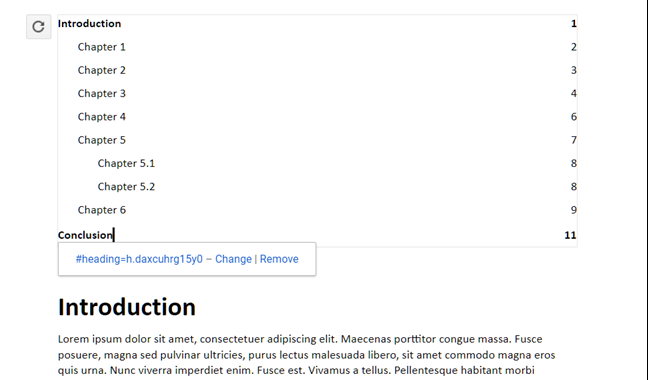
2. Crie contornos em PDF com Adobe Acrobat Pro DC
Adobe Acrobat Pro DC é um aplicativo de desktop que pode criar, assinar, compartilhar, editar, converter e exportar PDFs em desktops, dispositivos móveis e web. Com o Adobe Acrobat Pro DC, você pode compartilhar facilmente PDFs para serem visualizados, revisados e assinados, e até mesmo rastrear seu progresso em qualquer dispositivo e local.
Etapa 1. Primeiro, você precisa baixar e instalar o software. Em seguida, abra o PDF que deseja criar contornos.
Etapa 2. Clique com o botão direito do mouse na página ou palavra em que deseja criar a entrada e selecione o botão "Adicionar marcador" no menu pop-up.
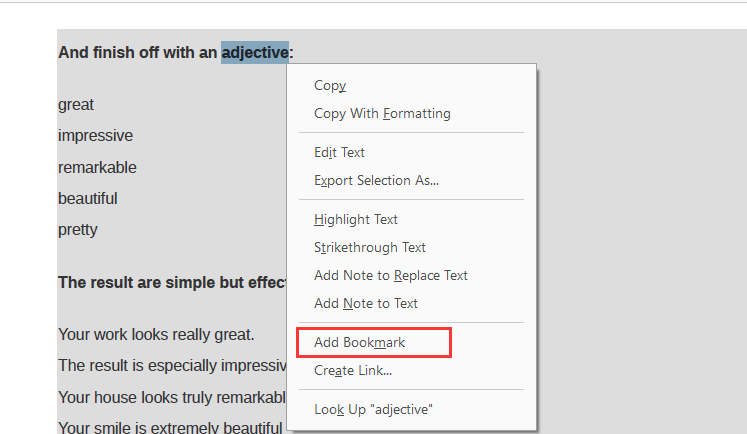
Etapa 3. Em seguida, você pode ver o esboço no painel "Marcadores". Você também pode editar o nome da etiqueta de contorno selecionando o botão "Renomear" no menu pop-up.
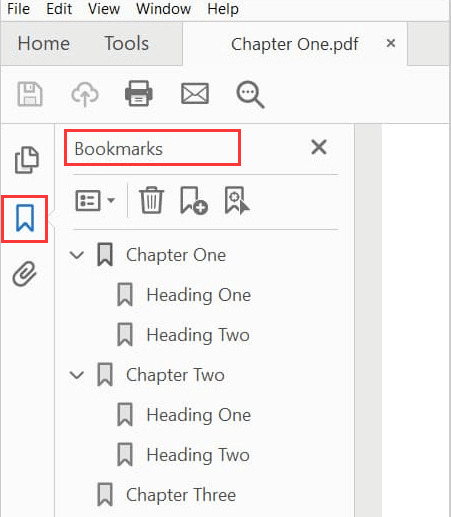
Etapa 4. O ajuste da ordem do contorno e a exclusão da entrada também são compatíveis com a função "Marcadores". Ao terminar o esboço, clique em "Arquivo"> "Salvar" para salvar o arquivo PDF.
3. Como criar contornos em arquivo PDF com PDF Expert (Mac)
PDF Expert é um editor de PDF rápido, robusto e bonito que pode ler, anotar, editar PDFs, alterar texto e imagens, preencher formulários e assinar contratos como nunca antes. Com o PDF Expert, você pode colaborar com clientes e membros da equipe adicionando notas e comentários aos documentos. O servidor protegerá as informações confidenciais com uma senha.
Etapa 1. Selecione a área do texto que deve ser um link para esta página. Clique com o botão direito e selecione "Adicionar Item de Contorno".
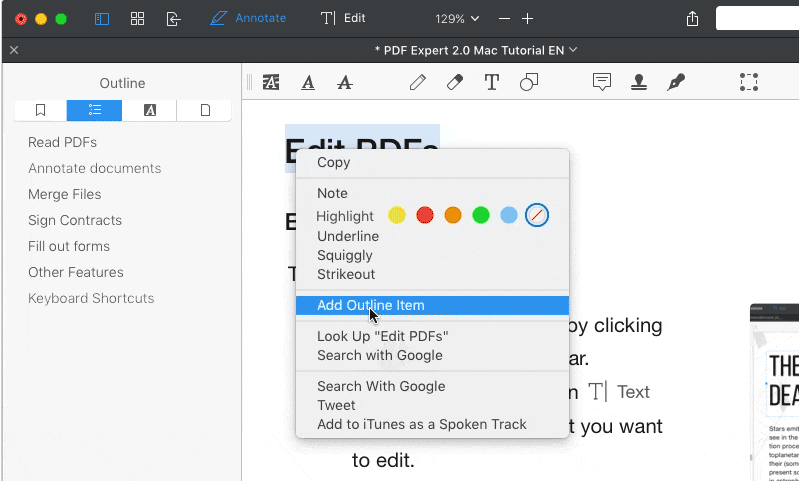
Etapa 2. O contorno aparecerá instantaneamente no painel "Contorno". Repita para cada item do esboço que deseja criar.
Conclusão
Acima estão as 3 melhores soluções de como criar contornos em PDF que podem guiá-lo rapidamente para as partes mais importantes do arquivo. Se você é um usuário Mac, pode baixar o PDF Expert para criar os contornos. Se você deseja criar os contornos diretamente sem instalar nenhum software, você pode usar o Google Docs. Se você ainda tiver alguma dúvida, entre em contato conosco .
Esse artigo foi útil? Obrigado pelo seu feedback!
SIM Ou NÃO
Recomendado para você























